OPEL CASCADA 2017.5 Bilgi ve Eğlence Sistemi Kılavuzu (in Turkish)
Manufacturer: OPEL, Model Year: 2017.5, Model line: CASCADA, Model: OPEL CASCADA 2017.5Pages: 107, PDF Size: 1.76 MB
Page 91 of 107

Radyo91RadyoKullanım....................................... 91
İstasyon arama ............................ 91
Otomatik kaydedilmiş
istasyonların listesi ....................... 92
Favori istasyon listeleri ................92
Yayın bandı menüleri ...................93
Radyo Data Sistemi (RDS) ..........94
Dijital Audio Yayın Sistemi
(DAB) ........................................... 96Kullanım
Radyoyu aktif hale getirme Radyo ana menüsünü açmak için
RADIO tuşuna basın.
En son dinlenen istasyon çalınmaya
başlayacaktır.
Radyo bandı seçimi
İstenilen yayın bandını seçmek için RADIO tuşuna bir veya birden fazla
kez basın.
Bu radyo bandında son dinlenen
istasyon çalmaya başlayacaktır.
İstasyon arama Otomatik istasyon arama
Hafızada kayıtlı bir sonraki istasyonu
dinlemek için s veya u tuşuna
kısaca basın.
Manuel istasyon arama
Mevcut yayın bandındaki
algılanabilen diğer istasyonu aramak
için birkaç saniye kadar s veya
u tuşuna basın.
İstenilen frekansa ulaşıldığında ilgili
istasyon otomatik olarak çalmaya
başlar.
Not
Manuel istasyon arama: Radyo eğer
hiçbir istasyon bulamazsa, otomatik
olarak daha hassas bir arama
seviyesine geçecektir. Eğer hala bir
istasyon bulunamazsa, en son
dinlenen frekans çalınmaya
başlayacaktır.
Not
FM yayın bandı: RDS fonksiyonu
aktif konumdayken, sadece RDS
istasyonları 3 94 aranacaktır, ve
eğer radyo trafik servisi fonksiyonu (TP) etkin konumdaysa, sadece
trafik servis istasyonları 3 94
aranacaktır.
Page 92 of 107
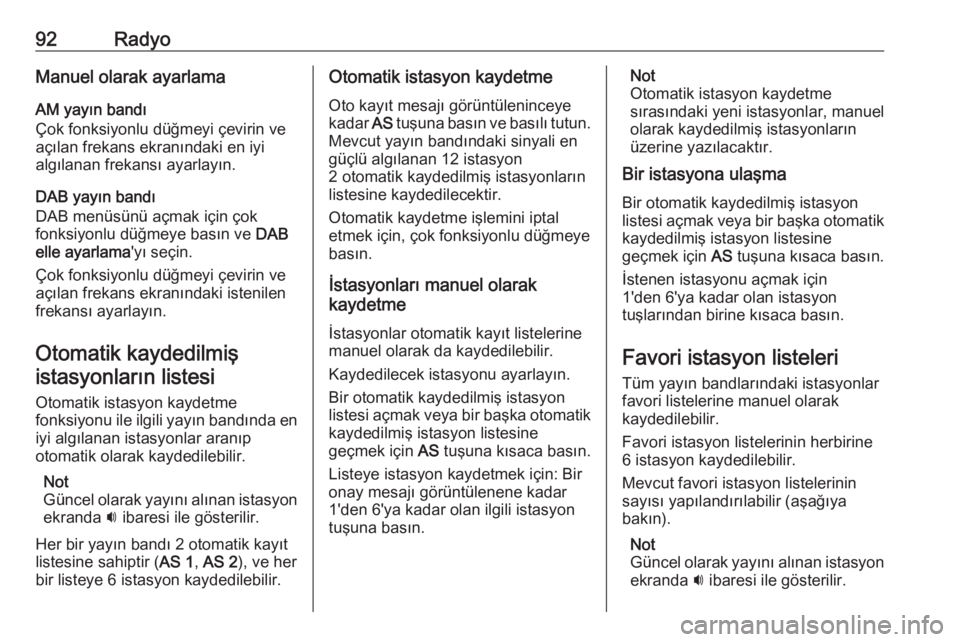
92RadyoManuel olarak ayarlama
AM yayın bandı
Çok fonksiyonlu düğmeyi çevirin ve
açılan frekans ekranındaki en iyi
algılanan frekansı ayarlayın.
DAB yayın bandı
DAB menüsünü açmak için çok
fonksiyonlu düğmeye basın ve DAB
elle ayarlama 'yı seçin.
Çok fonksiyonlu düğmeyi çevirin ve
açılan frekans ekranındaki istenilen
frekansı ayarlayın.
Otomatik kaydedilmişistasyonların listesi
Otomatik istasyon kaydetme
fonksiyonu ile ilgili yayın bandında en iyi algılanan istasyonlar aranıp
otomatik olarak kaydedilebilir.
Not
Güncel olarak yayını alınan istasyon
ekranda i ibaresi ile gösterilir.
Her bir yayın bandı 2 otomatik kayıt
listesine sahiptir ( AS 1, AS 2 ), ve her
bir listeye 6 istasyon kaydedilebilir.Otomatik istasyon kaydetme
Oto kayıt mesajı görüntüleninceye
kadar AS tuşuna basın ve basılı tutun.
Mevcut yayın bandındaki sinyali en
güçlü algılanan 12 istasyon
2 otomatik kaydedilmiş istasyonların
listesine kaydedilecektir.
Otomatik kaydetme işlemini iptal
etmek için, çok fonksiyonlu düğmeye
basın.
İstasyonları manuel olarak
kaydetme
İstasyonlar otomatik kayıt listelerine
manuel olarak da kaydedilebilir.
Kaydedilecek istasyonu ayarlayın.
Bir otomatik kaydedilmiş istasyon
listesi açmak veya bir başka otomatik
kaydedilmiş istasyon listesine
geçmek için AS tuşuna kısaca basın.
Listeye istasyon kaydetmek için: Bir
onay mesajı görüntülenene kadar
1'den 6'ya kadar olan ilgili istasyon
tuşuna basın.Not
Otomatik istasyon kaydetme
sırasındaki yeni istasyonlar, manuel
olarak kaydedilmiş istasyonların
üzerine yazılacaktır.
Bir istasyona ulaşma
Bir otomatik kaydedilmiş istasyon
listesi açmak veya bir başka otomatik kaydedilmiş istasyon listesine
geçmek için AS tuşuna kısaca basın.
İstenen istasyonu açmak için
1'den 6'ya kadar olan istasyon
tuşlarından birine kısaca basın.
Favori istasyon listeleri
Tüm yayın bandlarındaki istasyonlar
favori listelerine manuel olarak
kaydedilebilir.
Favori istasyon listelerinin herbirine
6 istasyon kaydedilebilir.
Mevcut favori istasyon listelerinin
sayısı yapılandırılabilir (aşağıya
bakın).
Not
Güncel olarak yayını alınan istasyon
ekranda i ibaresi ile gösterilir.
Page 93 of 107
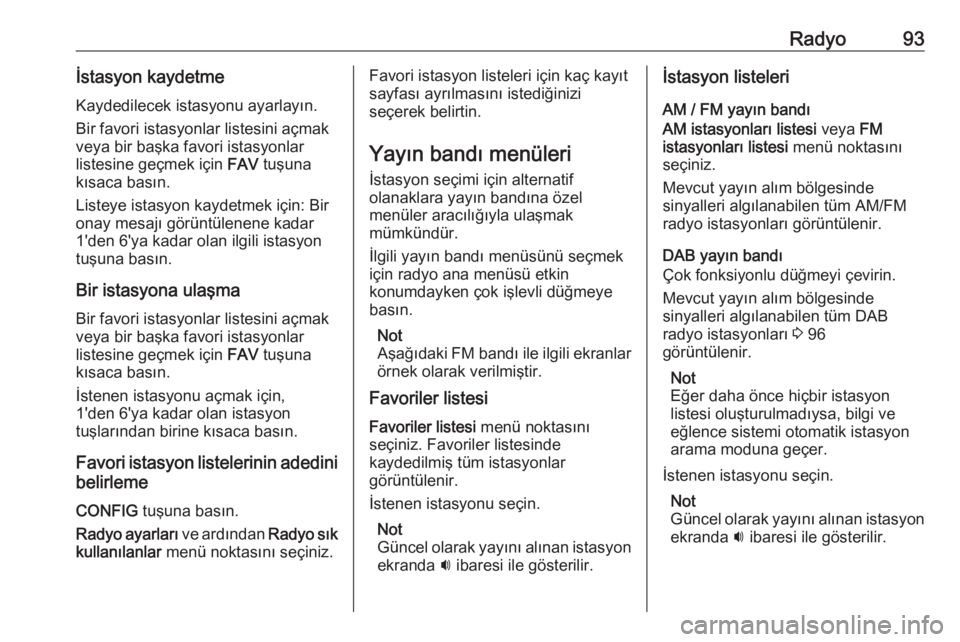
Radyo93İstasyon kaydetmeKaydedilecek istasyonu ayarlayın.
Bir favori istasyonlar listesini açmak
veya bir başka favori istasyonlar
listesine geçmek için FAV tuşuna
kısaca basın.
Listeye istasyon kaydetmek için: Bir
onay mesajı görüntülenene kadar
1'den 6'ya kadar olan ilgili istasyon
tuşuna basın.
Bir istasyona ulaşma
Bir favori istasyonlar listesini açmak
veya bir başka favori istasyonlar
listesine geçmek için FAV tuşuna
kısaca basın.
İstenen istasyonu açmak için,
1'den 6'ya kadar olan istasyon
tuşlarından birine kısaca basın.
Favori istasyon listelerinin adedini belirleme
CONFIG tuşuna basın.
Radyo ayarları ve ardından Radyo sık
kullanılanlar menü noktasını seçiniz.Favori istasyon listeleri için kaç kayıt
sayfası ayrılmasını istediğinizi
seçerek belirtin.
Yayın bandı menüleri
İstasyon seçimi için alternatif
olanaklara yayın bandına özel
menüler aracılığıyla ulaşmak
mümkündür.
İlgili yayın bandı menüsünü seçmek
için radyo ana menüsü etkin
konumdayken çok işlevli düğmeye
basın.
Not
Aşağıdaki FM bandı ile ilgili ekranlar
örnek olarak verilmiştir.
Favoriler listesi
Favoriler listesi menü noktasını
seçiniz. Favoriler listesinde kaydedilmiş tüm istasyonlar
görüntülenir.
İstenen istasyonu seçin.
Not
Güncel olarak yayını alınan istasyon ekranda i ibaresi ile gösterilir.İstasyon listeleri
AM / FM yayın bandı
AM istasyonları listesi veya FM
istasyonları listesi menü noktasını
seçiniz.
Mevcut yayın alım bölgesinde
sinyalleri algılanabilen tüm AM/FM
radyo istasyonları görüntülenir.
DAB yayın bandı
Çok fonksiyonlu düğmeyi çevirin.
Mevcut yayın alım bölgesinde
sinyalleri algılanabilen tüm DAB
radyo istasyonları 3 96
görüntülenir.
Not
Eğer daha önce hiçbir istasyon
listesi oluşturulmadıysa, bilgi ve eğlence sistemi otomatik istasyon
arama moduna geçer.
İstenen istasyonu seçin. Not
Güncel olarak yayını alınan istasyon
ekranda i ibaresi ile gösterilir.
Page 94 of 107
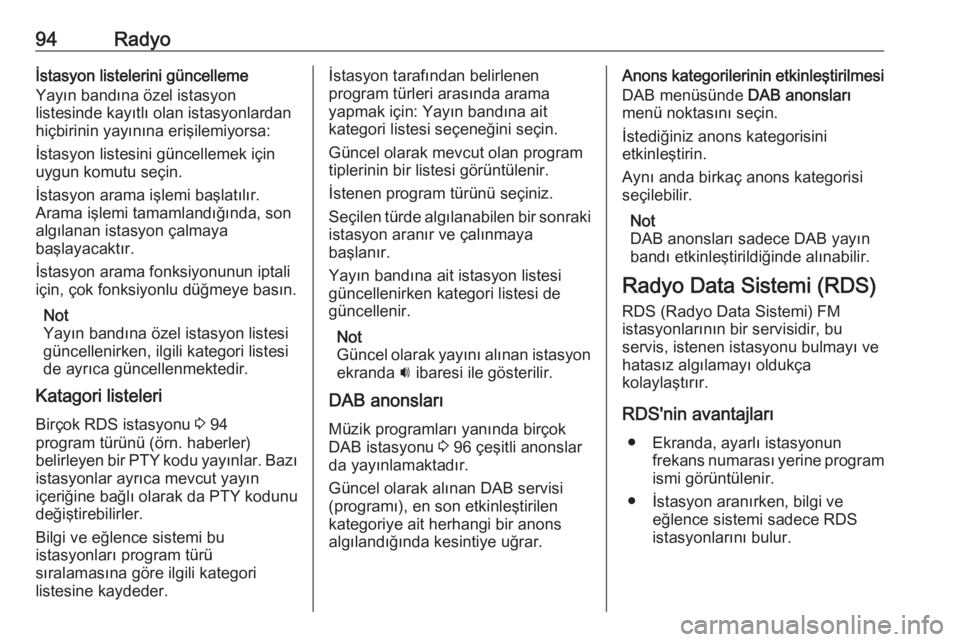
94Radyoİstasyon listelerini güncelleme
Yayın bandına özel istasyon
listesinde kayıtlı olan istasyonlardan
hiçbirinin yayınına erişilemiyorsa:
İstasyon listesini güncellemek için
uygun komutu seçin.
İstasyon arama işlemi başlatılır.
Arama işlemi tamamlandığında, son
algılanan istasyon çalmaya
başlayacaktır.
İstasyon arama fonksiyonunun iptali
için, çok fonksiyonlu düğmeye basın.
Not
Yayın bandına özel istasyon listesi
güncellenirken, ilgili kategori listesi
de ayrıca güncellenmektedir.
Katagori listeleri
Birçok RDS istasyonu 3 94
program türünü (örn. haberler) belirleyen bir PTY kodu yayınlar. Bazı
istasyonlar ayrıca mevcut yayın
içeriğine bağlı olarak da PTY kodunu
değiştirebilirler.
Bilgi ve eğlence sistemi bu
istasyonları program türü
sıralamasına göre ilgili kategori
listesine kaydeder.İstasyon tarafından belirlenen
program türleri arasında arama
yapmak için: Yayın bandına ait
kategori listesi seçeneğini seçin.
Güncel olarak mevcut olan program
tiplerinin bir listesi görüntülenir.
İstenen program türünü seçiniz.
Seçilen türde algılanabilen bir sonraki
istasyon aranır ve çalınmaya
başlanır.
Yayın bandına ait istasyon listesi güncellenirken kategori listesi degüncellenir.
Not
Güncel olarak yayını alınan istasyon ekranda i ibaresi ile gösterilir.
DAB anonsları
Müzik programları yanında birçok
DAB istasyonu 3 96 çeşitli anonslar
da yayınlamaktadır.
Güncel olarak alınan DAB servisi
(programı), en son etkinleştirilen
kategoriye ait herhangi bir anons
algılandığında kesintiye uğrar.Anons kategorilerinin etkinleştirilmesi
DAB menüsünde DAB anonsları
menü noktasını seçin.
İstediğiniz anons kategorisini
etkinleştirin.
Aynı anda birkaç anons kategorisi seçilebilir.
Not
DAB anonsları sadece DAB yayın bandı etkinleştirildiğinde alınabilir.
Radyo Data Sistemi (RDS)
RDS (Radyo Data Sistemi) FM
istasyonlarının bir servisidir, bu
servis, istenen istasyonu bulmayı ve
hatasız algılamayı oldukça
kolaylaştırır.
RDS'nin avantajları ● Ekranda, ayarlı istasyonun frekans numarası yerine programismi görüntülenir.
● İstasyon aranırken, bilgi ve eğlence sistemi sadece RDS
istasyonlarını bulur.
Page 95 of 107
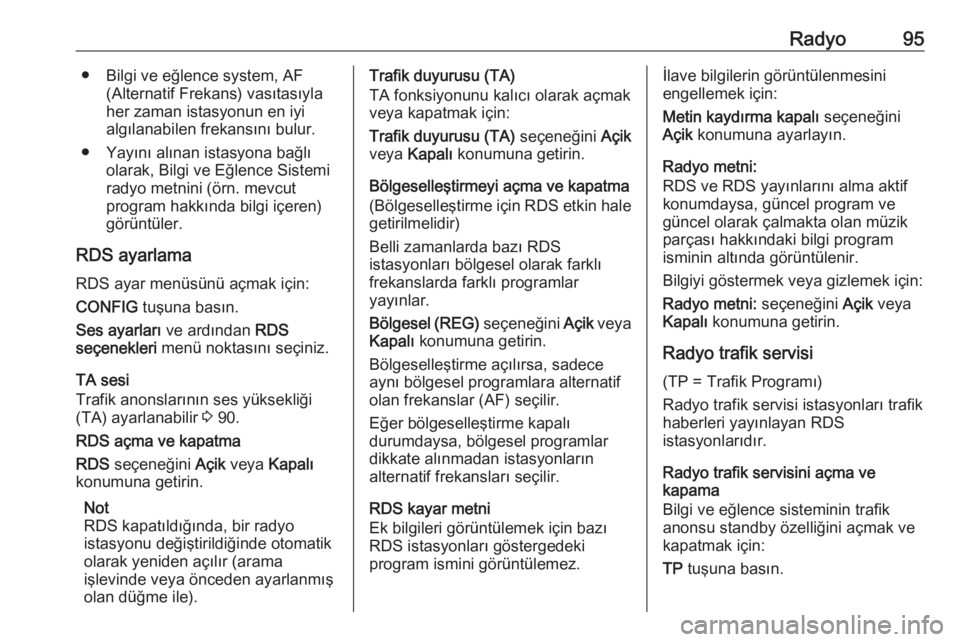
Radyo95● Bilgi ve eğlence system, AF(Alternatif Frekans) vasıtasıylaher zaman istasyonun en iyi
algılanabilen frekansını bulur.
● Yayını alınan istasyona bağlı olarak, Bilgi ve Eğlence Sistemi
radyo metnini (örn. mevcut
program hakkında bilgi içeren)
görüntüler.
RDS ayarlama RDS ayar menüsünü açmak için:
CONFIG tuşuna basın.
Ses ayarları ve ardından RDS
seçenekleri menü noktasını seçiniz.
TA sesi
Trafik anonslarının ses yüksekliği
(TA) ayarlanabilir 3 90.
RDS açma ve kapatma
RDS seçeneğini Açik veya Kapalı
konumuna getirin.
Not
RDS kapatıldığında, bir radyo
istasyonu değiştirildiğinde otomatik
olarak yeniden açılır (arama
işlevinde veya önceden ayarlanmış
olan düğme ile).Trafik duyurusu (TA)
TA fonksiyonunu kalıcı olarak açmak
veya kapatmak için:
Trafik duyurusu (TA) seçeneğini Açik
veya Kapalı konumuna getirin.
Bölgeselleştirmeyi açma ve kapatma
(Bölgeselleştirme için RDS etkin hale getirilmelidir)
Belli zamanlarda bazı RDS
istasyonları bölgesel olarak farklı
frekanslarda farklı programlar
yayınlar.
Bölgesel (REG) seçeneğini Açik veya
Kapalı konumuna getirin.
Bölgeselleştirme açılırsa, sadece aynı bölgesel programlara alternatif
olan frekanslar (AF) seçilir.
Eğer bölgeselleştirme kapalı
durumdaysa, bölgesel programlar
dikkate alınmadan istasyonların
alternatif frekansları seçilir.
RDS kayar metni
Ek bilgileri görüntülemek için bazı RDS istasyonları göstergedeki
program ismini görüntülemez.İlave bilgilerin görüntülenmesini
engellemek için:
Metin kaydırma kapalı seçeneğini
Açik konumuna ayarlayın.
Radyo metni:
RDS ve RDS yayınlarını alma aktif
konumdaysa, güncel program ve
güncel olarak çalmakta olan müzik
parçası hakkındaki bilgi program
isminin altında görüntülenir.
Bilgiyi göstermek veya gizlemek için:
Radyo metni: seçeneğini Açik veya
Kapalı konumuna getirin.
Radyo trafik servisi (TP = Trafik Programı)
Radyo trafik servisi istasyonları trafik
haberleri yayınlayan RDS
istasyonlarıdır.
Radyo trafik servisini açma ve
kapama
Bilgi ve eğlence sisteminin trafik
anonsu standby özelliğini açmak ve
kapatmak için:
TP tuşuna basın.
Page 96 of 107
![OPEL CASCADA 2017.5 Bilgi ve Eğlence Sistemi Kılavuzu (in Turkish) 96Radyo● Eğer radyo trafik servisi açılırsa,radyo ana menüsünde [ ] ibaresi
görüntülenir.
● Sadece radyo trafik servis istasyonları algılanmaktadır.
● Çalan istasyon radyo trafik s OPEL CASCADA 2017.5 Bilgi ve Eğlence Sistemi Kılavuzu (in Turkish) 96Radyo● Eğer radyo trafik servisi açılırsa,radyo ana menüsünde [ ] ibaresi
görüntülenir.
● Sadece radyo trafik servis istasyonları algılanmaktadır.
● Çalan istasyon radyo trafik s](/img/37/20912/w960_20912-95.png)
96Radyo● Eğer radyo trafik servisi açılırsa,radyo ana menüsünde [ ] ibaresi
görüntülenir.
● Sadece radyo trafik servis istasyonları algılanmaktadır.
● Çalan istasyon radyo trafik servis
istasyonu değilse, otomatik
olarak bir sonraki radyo trafik
servisi istasyonu için arama
başlar.
● İstasyon bulunduğunda, radyo ana menüsünde [TP] ibaresi
görüntülenir.
● Trafik anonsları, önceden ayarlanmış TA ses yüksekliğinde
çalınır 3 90.
● Radyo trafik servisi fonksiyonu açıldığında trafik anonsu
esnasında CD/MP3 çalma
kesintiye uğrar.
Sadece trafik anonslarını dinleme
Radyo trafik servisini açın ve bilgi ve
eğlence sisteminin ses yüksekliğini
tamamen minimum seviyeye
ayarlayın.Trafik anonslarını bloke etme
Örn. CD/MP3 çalarken bir trafik
anonsunu engellemek için:
Ekrandaki iptal mesajını onaylamak
için TP tuşuna veya çok fonksiyonlu
düğmeye basın.
Trafik anonsu kapatılır, fakat radyo
trafik servisi açık kalır.
EON (Geliştirilmiş Diğer Ağlar)
Ayarladığınız istasyon radyo trafik
servisini yayınlamıyor olsa bile, EON
sayesinde radyo trafik anonslarını
dinleyebilirsiniz. Böyle bir istasyon
ayarlanırsa, bu istasyon da trafik
servisi istasyonları TP gibi siyah
renkte görüntülenir.
Dijital Audio Yayın Sistemi
(DAB)
DAB radyo istasyonlarını dijital olarak
yayınlar.
DAB istasyonları yayın frekansı
yerine program ismiyle görüntülenir.Genel Bilgiler
● DAB sayesinde, birkaç radyo programı (servisler) tek bir grupta
yayınlanabilir.
● Yüksek kalitede dijital audio servislerinin yanı sıra, DAB
ayrıca program bilgisi ve seyahat ve trafik bilgisini içeren birçok
bilgi servislerini yayınlayabilir.
● DAB alıcısı istasyon tarafından gönderilen sinyali alabildiği
sürece (sinyal çok zayıf olsa da),
ses aktarımı garanti edilir.
● Sinyalin zayıf olması halinde, parazit çıkışını önlemek için ses
seviyesi otomatik olarak
düşürülür.
● DAB sinyali alıcının kesintiye uğrayacağı kadar zayıfsa, sinyal
alım işlemi tamamen kesilir. Bu
durum DAB ayarları menüsünde
Otmtik orkstra bğlntılandırma ve/
veya Otmtk bğlntlndırma DAB-
FM etkinleştirilerek önlenebilir.
Page 97 of 107
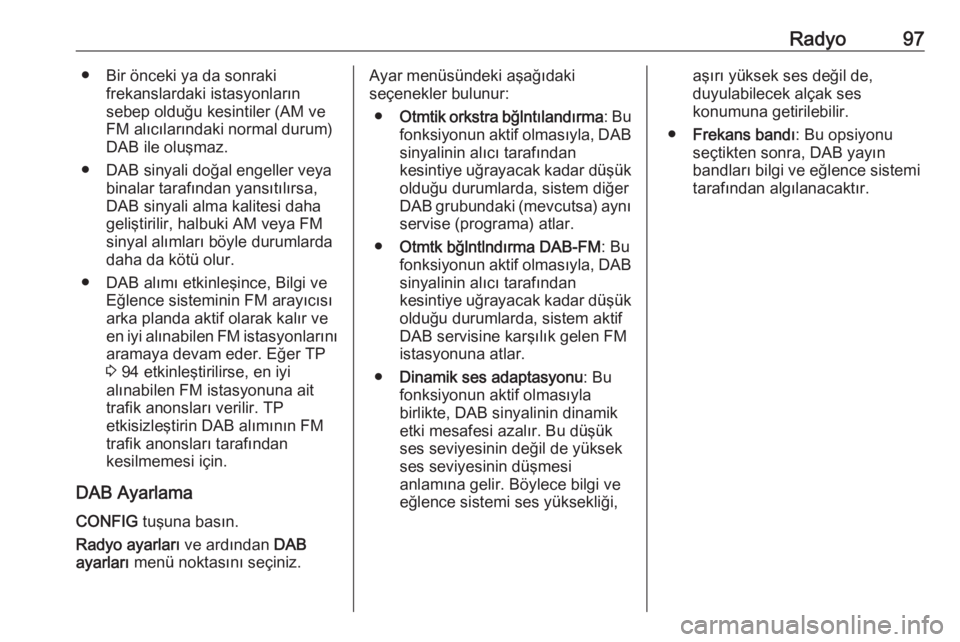
Radyo97● Bir önceki ya da sonrakifrekanslardaki istasyonların
sebep olduğu kesintiler (AM ve FM alıcılarındaki normal durum)
DAB ile oluşmaz.
● DAB sinyali doğal engeller veya binalar tarafından yansıtılırsa,
DAB sinyali alma kalitesi daha
geliştirilir, halbuki AM veya FM
sinyal alımları böyle durumlarda
daha da kötü olur.
● DAB alımı etkinleşince, Bilgi ve Eğlence sisteminin FM arayıcısı
arka planda aktif olarak kalır ve
en iyi alınabilen FM istasyonlarını aramaya devam eder. Eğer TP
3 94 etkinleştirilirse, en iyi
alınabilen FM istasyonuna ait
trafik anonsları verilir. TP
etkisizleştirin DAB alımının FM
trafik anonsları tarafından
kesilmemesi için.
DAB Ayarlama
CONFIG tuşuna basın.
Radyo ayarları ve ardından DAB
ayarları menü noktasını seçiniz.Ayar menüsündeki aşağıdaki
seçenekler bulunur:
● Otmtik orkstra bğlntılandırma : Bu
fonksiyonun aktif olmasıyla, DAB sinyalinin alıcı tarafından
kesintiye uğrayacak kadar düşük
olduğu durumlarda, sistem diğer
DAB grubundaki (mevcutsa) aynı servise (programa) atlar.
● Otmtk bğlntlndırma DAB-FM : Bu
fonksiyonun aktif olmasıyla, DAB
sinyalinin alıcı tarafından
kesintiye uğrayacak kadar düşük olduğu durumlarda, sistem aktif
DAB servisine karşılık gelen FM
istasyonuna atlar.
● Dinamik ses adaptasyonu : Bu
fonksiyonun aktif olmasıyla
birlikte, DAB sinyalinin dinamik
etki mesafesi azalır. Bu düşük
ses seviyesinin değil de yüksek
ses seviyesinin düşmesi
anlamına gelir. Böylece bilgi ve
eğlence sistemi ses yüksekliği,aşırı yüksek ses değil de,
duyulabilecek alçak ses
konumuna getirilebilir.
● Frekans bandı : Bu opsiyonu
seçtikten sonra, DAB yayın
bandları bilgi ve eğlence sistemi tarafından algılanacaktır.
Page 98 of 107
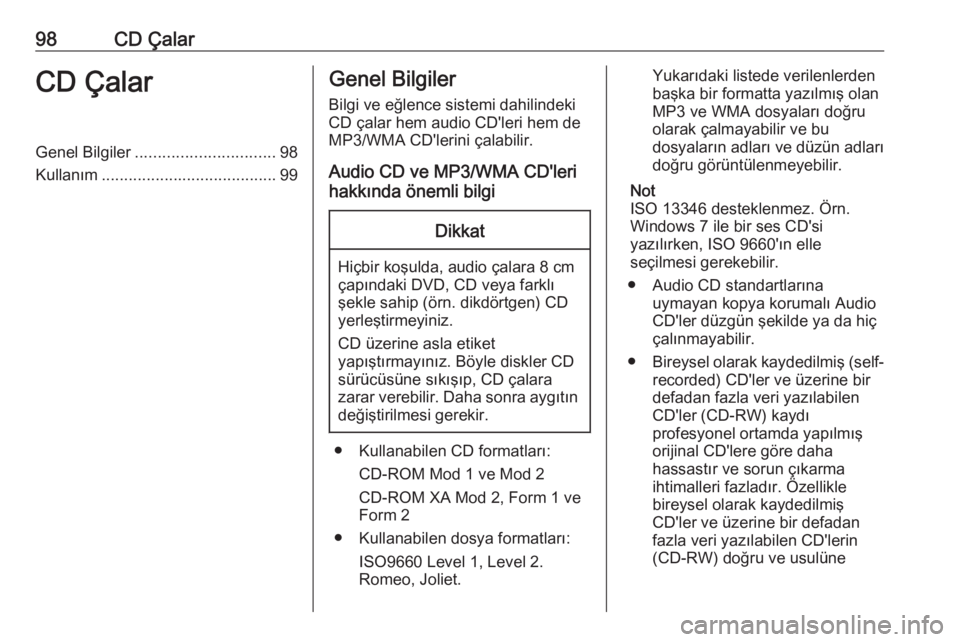
98CD ÇalarCD ÇalarGenel Bilgiler............................... 98
Kullanım ....................................... 99Genel Bilgiler
Bilgi ve eğlence sistemi dahilindeki
CD çalar hem audio CD'leri hem de MP3/WMA CD'lerini çalabilir.
Audio CD ve MP3/WMA CD'leri
hakkında önemli bilgiDikkat
Hiçbir koşulda, audio çalara 8 cm çapındaki DVD, CD veya farklı
şekle sahip (örn. dikdörtgen) CD yerleştirmeyiniz.
CD üzerine asla etiket
yapıştırmayınız. Böyle diskler CD
sürücüsüne sıkışıp, CD çalara
zarar verebilir. Daha sonra aygıtın değiştirilmesi gerekir.
● Kullanabilen CD formatları:
CD-ROM Mod 1 ve Mod 2
CD-ROM XA Mod 2, Form 1 ve
Form 2
● Kullanabilen dosya formatları:
ISO9660 Level 1, Level 2.
Romeo, Joliet.
Yukarıdaki listede verilenlerden
başka bir formatta yazılmış olan MP3 ve WMA dosyaları doğru
olarak çalmayabilir ve bu
dosyaların adları ve düzün adları doğru görüntülenmeyebilir.
Not
ISO 13346 desteklenmez. Örn.
Windows 7 ile bir ses CD'si
yazılırken, ISO 9660'ın elle
seçilmesi gerekebilir.
● Audio CD standartlarına uymayan kopya korumalı Audio
CD'ler düzgün şekilde ya da hiç
çalınmayabilir.
● Bireysel olarak kaydedilmiş (self-
recorded) CD'ler ve üzerine birdefadan fazla veri yazılabilen
CD'ler (CD-RW) kaydı
profesyonel ortamda yapılmış orijinal CD'lere göre daha
hassastır ve sorun çıkarma
ihtimalleri fazladır. Özellikle
bireysel olarak kaydedilmiş
CD'ler ve üzerine bir defadan
fazla veri yazılabilen CD'lerin
(CD-RW) doğru ve usulüne
Page 99 of 107
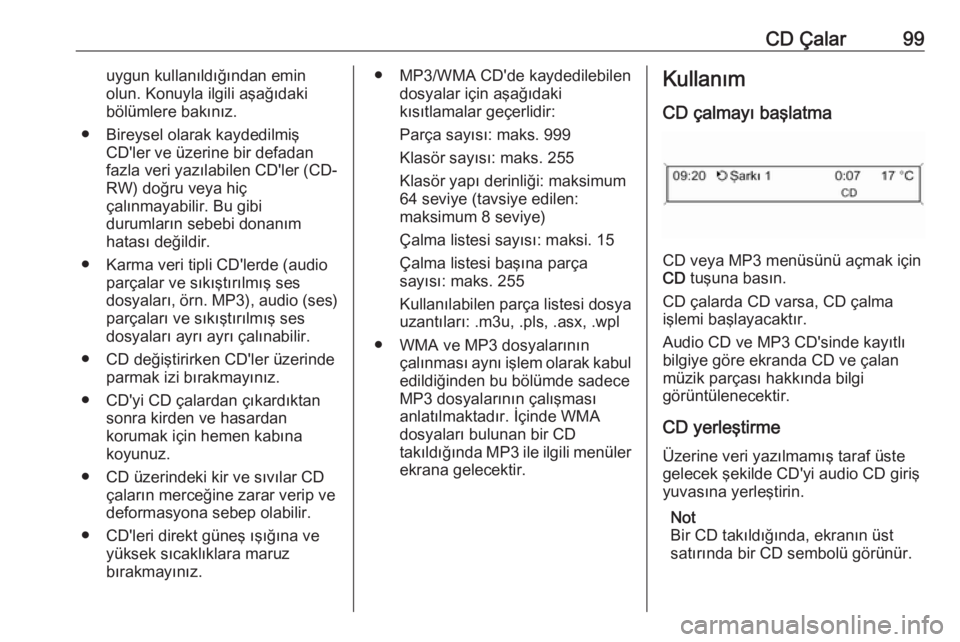
CD Çalar99uygun kullanıldığından emin
olun. Konuyla ilgili aşağıdaki
bölümlere bakınız.
● Bireysel olarak kaydedilmiş CD'ler ve üzerine bir defadan
fazla veri yazılabilen CD'ler (CD-
RW) doğru veya hiç
çalınmayabilir. Bu gibi
durumların sebebi donanım
hatası değildir.
● Karma veri tipli CD'lerde (audio parçalar ve sıkıştırılmış ses
dosyaları, örn. MP3), audio (ses)
parçaları ve sıkıştırılmış ses
dosyaları ayrı ayrı çalınabilir.
● CD değiştirirken CD'ler üzerinde parmak izi bırakmayınız.
● CD'yi CD çalardan çıkardıktan sonra kirden ve hasardan
korumak için hemen kabına
koyunuz.
● CD üzerindeki kir ve sıvılar CD çaların merceğine zarar verip ve
deformasyona sebep olabilir.
● CD'leri direkt güneş ışığına ve yüksek sıcaklıklara maruz
bırakmayınız.● MP3/WMA CD'de kaydedilebilen dosyalar için aşağıdaki
kısıtlamalar geçerlidir:
Parça sayısı: maks. 999
Klasör sayısı: maks. 255
Klasör yapı derinliği: maksimum
64 seviye (tavsiye edilen:
maksimum 8 seviye)
Çalma listesi sayısı: maksi. 15
Çalma listesi başına parça
sayısı: maks. 255
Kullanılabilen parça listesi dosya uzantıları: .m3u, .pls, .asx, .wpl
● WMA ve MP3 dosyalarının çalınması aynı işlem olarak kabuledildiğinden bu bölümde sadece
MP3 dosyalarının çalışması
anlatılmaktadır. İçinde WMA dosyaları bulunan bir CD
takıldığında MP3 ile ilgili menüler
ekrana gelecektir.Kullanım
CD çalmayı başlatma
CD veya MP3 menüsünü açmak için
CD tuşuna basın.
CD çalarda CD varsa, CD çalma
işlemi başlayacaktır.
Audio CD ve MP3 CD'sinde kayıtlı
bilgiye göre ekranda CD ve çalan
müzik parçası hakkında bilgi
görüntülenecektir.
CD yerleştirme
Üzerine veri yazılmamış taraf üste gelecek şekilde CD'yi audio CD giriş
yuvasına yerleştirin.
Not
Bir CD takıldığında, ekranın üst
satırında bir CD sembolü görünür.
Page 100 of 107
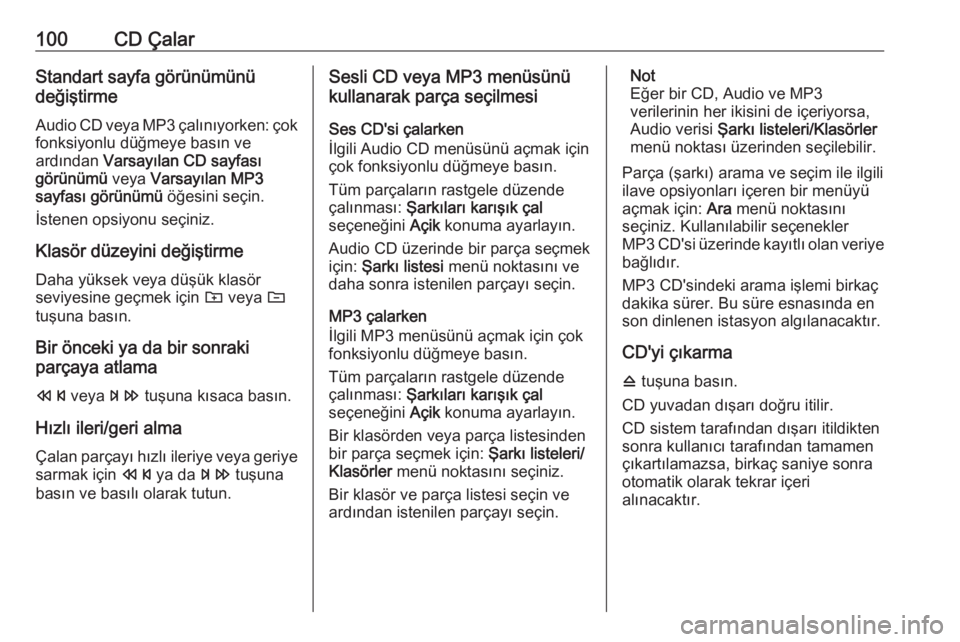
100CD ÇalarStandart sayfa görünümünü
değiştirme
Audio CD veya MP3 çalınıyorken: çok fonksiyonlu düğmeye basın ve
ardından Varsayılan CD sayfası
görünümü veya Varsayılan MP3
sayfası görünümü öğesini seçin.
İstenen opsiyonu seçiniz.
Klasör düzeyini değiştirme
Daha yüksek veya düşük klasör
seviyesine geçmek için g veya e
tuşuna basın.
Bir önceki ya da bir sonraki
parçaya atlama
s veya u tuşuna kısaca basın.
Hızlı ileri/geri alma
Çalan parçayı hızlı ileriye veya geriye sarmak için s ya da u tuşuna
basın ve basılı olarak tutun.Sesli CD veya MP3 menüsünü
kullanarak parça seçilmesi
Ses CD'si çalarken
İlgili Audio CD menüsünü açmak için
çok fonksiyonlu düğmeye basın.
Tüm parçaların rastgele düzende çalınması: Şarkıları karışık çal
seçeneğini Açik konuma ayarlayın.
Audio CD üzerinde bir parça seçmek
için: Şarkı listesi menü noktasını ve
daha sonra istenilen parçayı seçin.
MP3 çalarken
İlgili MP3 menüsünü açmak için çok
fonksiyonlu düğmeye basın.
Tüm parçaların rastgele düzende
çalınması: Şarkıları karışık çal
seçeneğini Açik konuma ayarlayın.
Bir klasörden veya parça listesinden
bir parça seçmek için: Şarkı listeleri/
Klasörler menü noktasını seçiniz.
Bir klasör ve parça listesi seçin ve
ardından istenilen parçayı seçin.Not
Eğer bir CD, Audio ve MP3
verilerinin her ikisini de içeriyorsa,
Audio verisi Şarkı listeleri/Klasörler
menü noktası üzerinden seçilebilir.
Parça (şarkı) arama ve seçim ile ilgili
ilave opsiyonları içeren bir menüyü açmak için: Ara menü noktasını
seçiniz. Kullanılabilir seçenekler
MP3 CD'si üzerinde kayıtlı olan veriye
bağlıdır.
MP3 CD'sindeki arama işlemi birkaç dakika sürer. Bu süre esnasında enson dinlenen istasyon algılanacaktır.
CD'yi çıkarma
d tuşuna basın.
CD yuvadan dışarı doğru itilir.
CD sistem tarafından dışarı itildikten
sonra kullanıcı tarafından tamamen
çıkartılamazsa, birkaç saniye sonra otomatik olarak tekrar içeri
alınacaktır.